win10_php_imagick 扩展的安装
- 不言原创
- 2018-04-10 09:41:262540浏览
本篇文章介绍的内容是关于win10_php_imagick 扩展的安装,现在分享给大家,有需要的朋友可以参考一下
PHP_imagick 这个扩展是我迄今为止遇到最难安装的扩展主要问题在于正确的文档太少, 今天终于是把这个扩展安装好了. 下面分享一些过程.
第一步:
首先到imagemagick官网下载imagemagickwindows安装包地址是这个
https://imagemagick.org/script/download.php
我的apache和php都是64位的那么我也选择64位的如图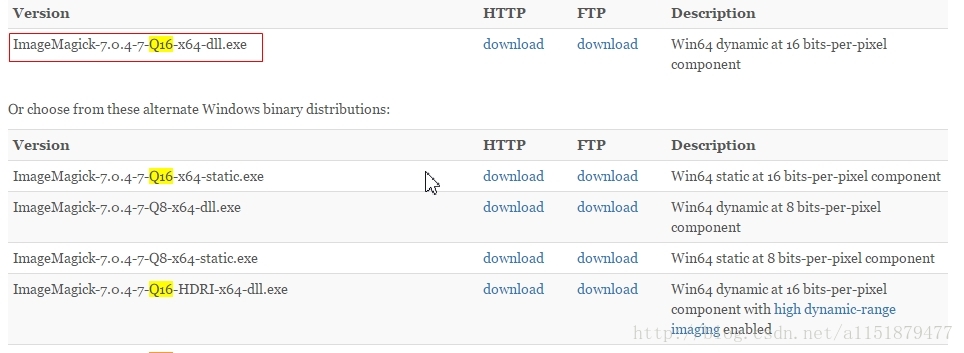
下载并安装….
这里一定要勾上这两个 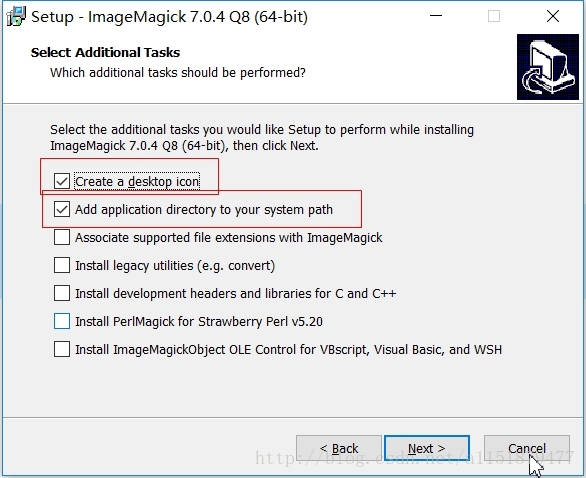
安装好之后下载php_imagick扩展 地址如下
https://pecl.php.net/package/imagick
选择一个新的版本 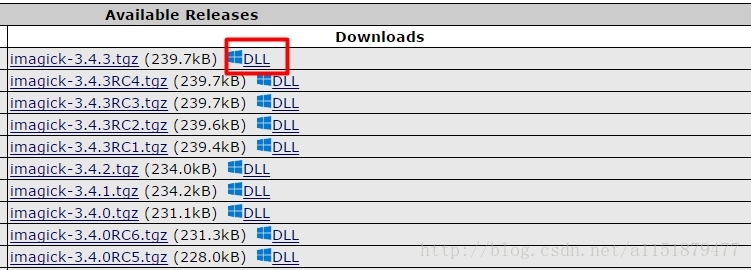
选择合适自己的版本..我的是php5.6 64 位 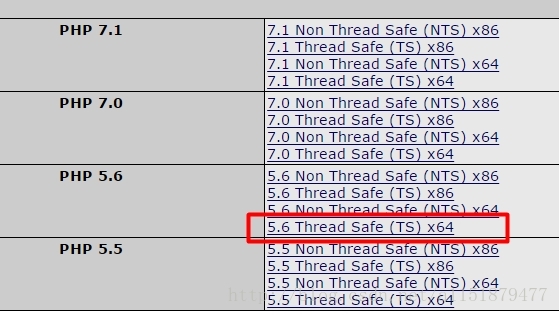
下载好之后将 php_imagick.dll 复制到php/ext文件夹下, 然后在php.ini中开启扩展 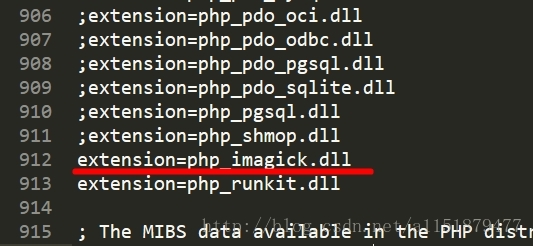
下面需要下载imagick解析各个图片格式的dll…我是这么理解的.不知道是不是这么回事.
打开 http://windows.php.net/downloads/pecl/deps/
根据自己的配置选择下载的文件: 
下载好之后解压缩目录中的bin目录到一个新的文件夹… 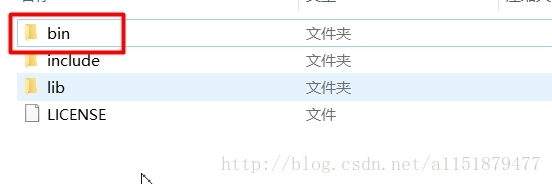
将除了 ImageMagickObject.dll 之外的所有 dll 文件复制到 apache/bin 目录下 一共146个dll文件 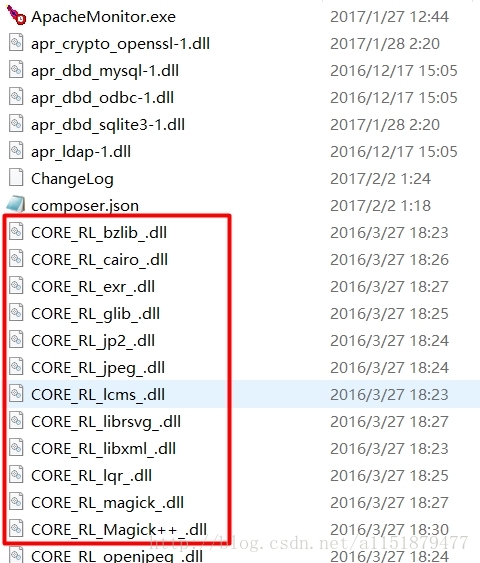
到这里应该安装成功了 重启apache服务器 查看phpinfo
注意:
ImageMagick number of supported formats:不能是0
ImageMagick supported formats :下面也必须有东西否则安装失败 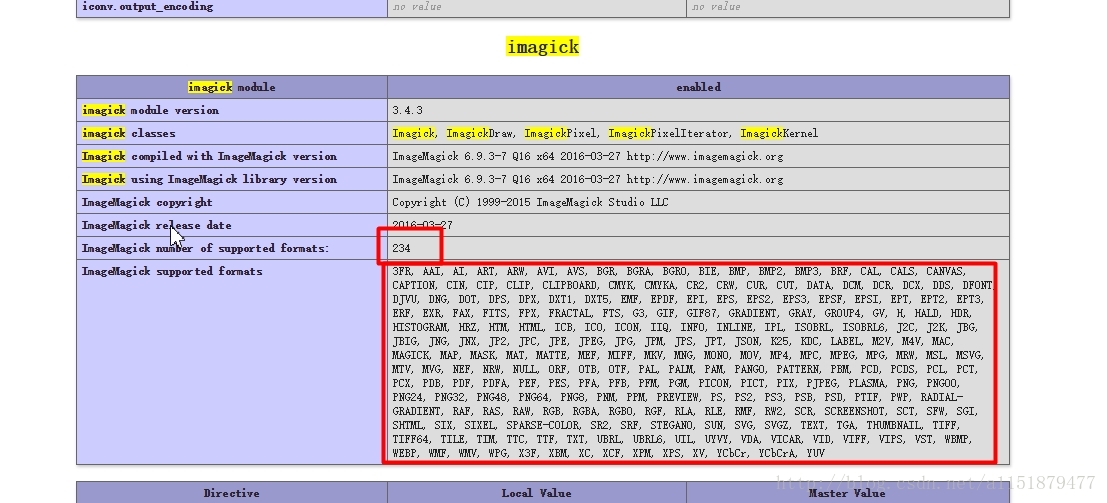
ok ImageMagick 的扩展到这就安装完成了.
参考:http://ourcodeworld.com/articles/read/349/how-to-install-and-enable-the-imagick-extension-in-xampp-for-windows
PHP_imagick 这个扩展是我迄今为止遇到最难安装的扩展主要问题在于正确的文档太少, 今天终于是把这个扩展安装好了. 下面分享一些过程.
第一步:
首先到imagemagick官网下载imagemagickwindows安装包地址是这个
https://imagemagick.org/script/download.php
我的apache和php都是64位的那么我也选择64位的如图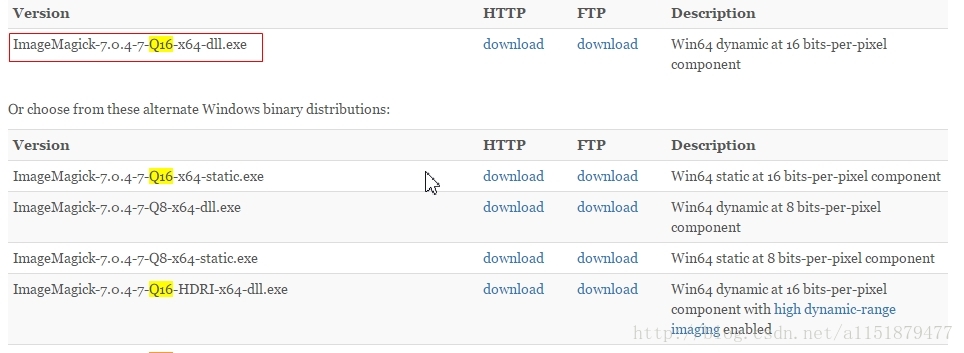
下载并安装….
这里一定要勾上这两个 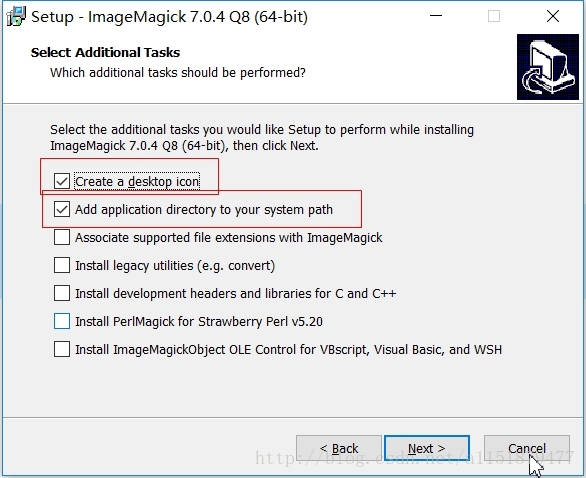
安装好之后下载php_imagick扩展 地址如下
https://pecl.php.net/package/imagick
选择一个新的版本 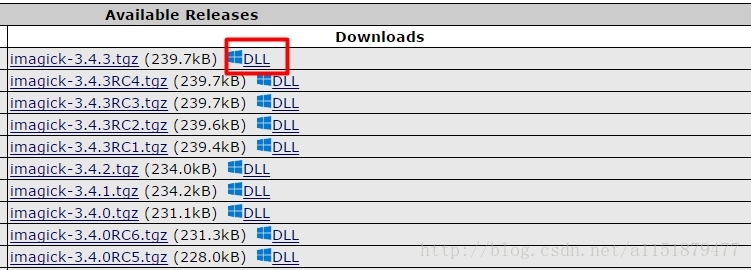
选择合适自己的版本..我的是php5.6 64 位 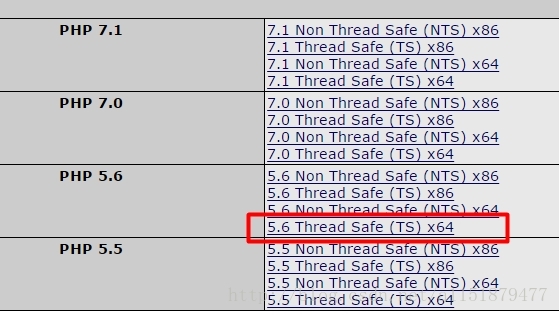
下载好之后将 php_imagick.dll 复制到php/ext文件夹下, 然后在php.ini中开启扩展 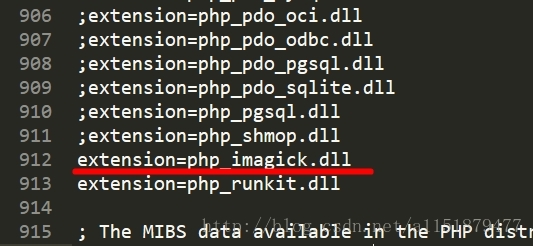
下面需要下载imagick解析各个图片格式的dll…我是这么理解的.不知道是不是这么回事.
打开 http://windows.php.net/downloads/pecl/deps/
根据自己的配置选择下载的文件: 
下载好之后解压缩目录中的bin目录到一个新的文件夹… 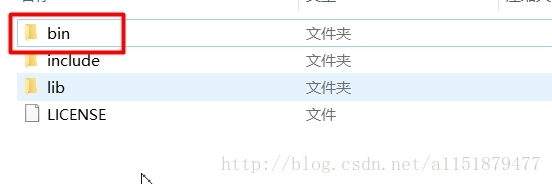
将除了 ImageMagickObject.dll 之外的所有 dll 文件复制到 apache/bin 目录下 一共146个dll文件 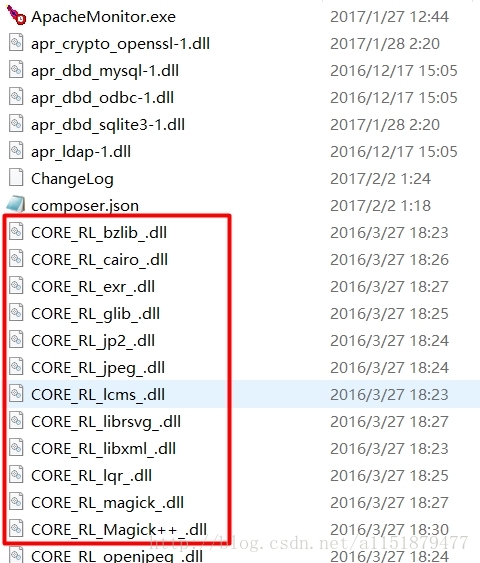
到这里应该安装成功了 重启apache服务器 查看phpinfo
注意:
ImageMagick number of supported formats:不能是0
ImageMagick supported formats :下面也必须有东西否则安装失败 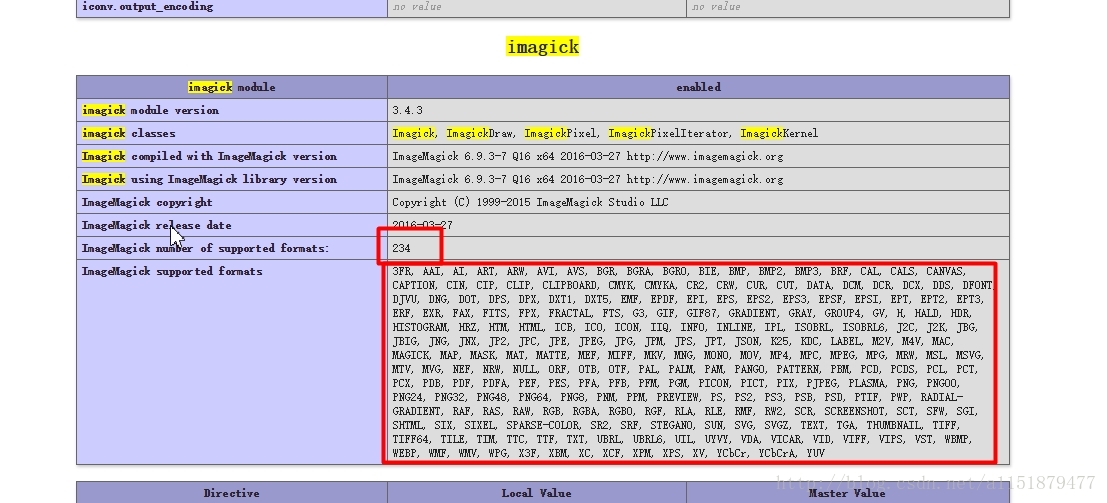
ok ImageMagick 的扩展到这就安装完成了.
相关推荐:
以上是win10_php_imagick 扩展的安装的详细内容。更多信息请关注PHP中文网其他相关文章!

